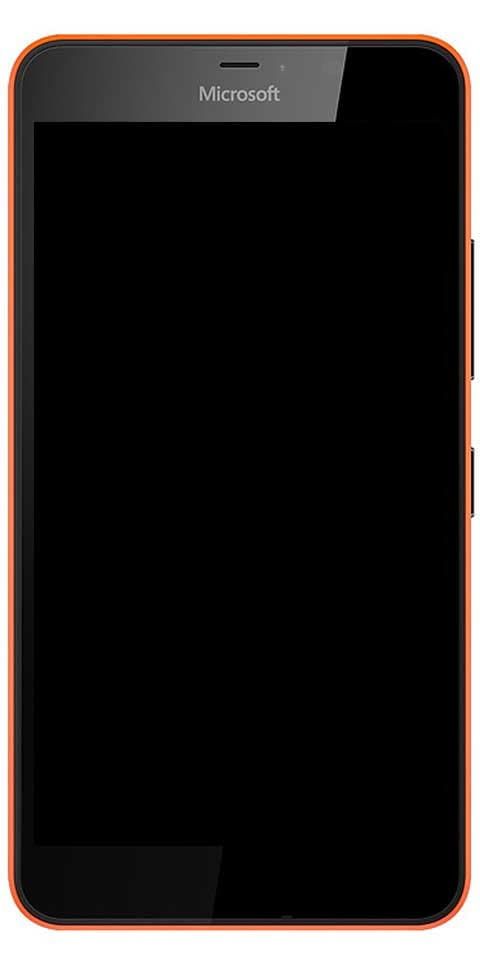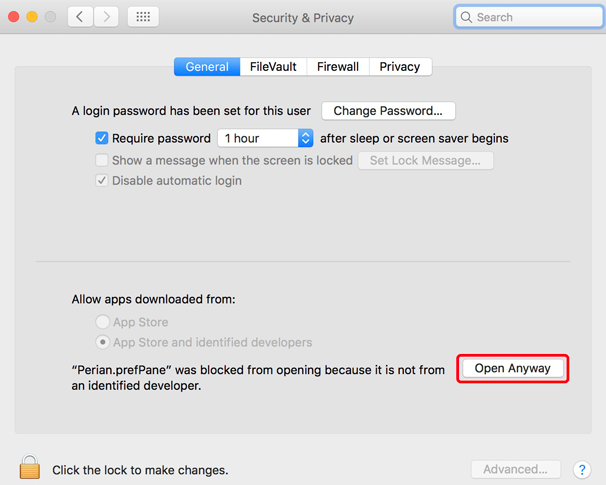วิธีล้างแคชบน Mac และกู้คืนพื้นที่เก็บข้อมูลจำนวนมาก
แน่นอนคุณเคยได้ยินบางครั้งพูดถึง หน่วยความจำของ Mac (และคอมพิวเตอร์เครื่องอื่น ๆ ) แต่คุณรู้หรือไม่ว่ามันคืออะไร?
ไฟล์แคชเป็นข้อมูลชั่วคราวที่คอมพิวเตอร์บันทึกเพื่อเร่งกระบวนการบางอย่าง ตัวอย่างเช่นเบราว์เซอร์จะบันทึกไฟล์แบบคงที่จากหน้าเว็บที่คุณเยี่ยมชมดังนั้นคุณจึงไม่ต้องดาวน์โหลดอีกครั้งหากคุณเข้าสู่เว็บนั้นซ้ำและบางแอปพลิเคชันจะบันทึกข้อมูลอื่น ๆ ที่ต้องการให้มีความคล่องตัวมากขึ้น

โดยหลักการแล้วความคิดของไฟล์แคชนั้นดีมากปัญหาก็คือ ไฟล์เหล่านี้สะสมและสามารถใช้พื้นที่เก็บข้อมูลจำนวนมากบนฮาร์ดไดรฟ์หรือ SSD ซึ่งอาจทำให้เครื่อง Mac ทำงานช้าลงแทนผลกระทบที่ควรทำให้เกิด
การแก้ปัญหานี้ทำได้ง่ายเพียง ทำการบำรุงรักษาคอมพิวเตอร์เป็นประจำและล้างแคชเป็นระยะ
มีแคชสามประเภทที่แตกต่างกันที่อาจเป็นปัญหาเกี่ยวกับพื้นที่บน Mac เครื่องใดก็ได้: แคชของผู้ใช้แคชของระบบและแคชของเบราว์เซอร์
ในบรรทัดต่อไปนี้เราจะอธิบายสองวิธีในการทำความสะอาดแคชประเภทนี้ทั้งหมด: วิธีหนึ่งเกือบจะโดยอัตโนมัติโดยใช้ซอฟต์แวร์ทำความสะอาดเช่นCleanMyMac Xและคู่มืออื่น ๆ คู่มือฉบับสมบูรณ์
ล้างแคช Mac อย่างรวดเร็วและง่ายดายด้วย CleanMyMac X
การใช้CleanMyMac Xการล้างแคชของ Mac เป็นความคิดที่ดีเพราะคุณจะทำ กู้คืนพื้นที่เก็บข้อมูลจำนวนมากและคุณจะไม่เสียเวลามาก ทำหลายขั้นตอนเพื่อทำความสะอาดด้วยตนเอง
ขั้นตอนที่คุณต้องปฏิบัติตามเพื่อล้างแคชของ Mac ด้วยแอปพลิเคชันนี้มีดังนี้:
- ดาวน์โหลดติดตั้งและเรียกใช้ CleanMyMac X บนเครื่อง Mac
- คลิกที่ ถังขยะ ตัวเลือก ของระบบ และเริ่มกระบวนการโดยคลิกที่ วิเคราะห์.
- คลิกที่ ทำความสะอาด ปุ่ม.
ทั้งหมดนี้คือหลังจากทำตามสามขั้นตอนนี้แล้ว ซอฟต์แวร์จะดูแลการลบไฟล์แคชทั้งหมดและรายการที่ไม่จำเป็นอื่น ๆ ที่ใช้พื้นที่เก็บข้อมูลในคอมพิวเตอร์ ขึ้นอยู่กับการใช้อุปกรณ์และเวลาที่ไม่ทำความสะอาดพื้นที่ที่สามารถกู้คืนได้นั้นมีความสำคัญมาก (มากกว่า 12 GB บน Mac ของฉันในขณะที่เขียนบรรทัดเหล่านี้ดังที่คุณเห็นในภาพหน้าจอของ CleanMyMac X แต่ในคอมพิวเตอร์ที่ไม่เคยมีการทำความสะอาดฉันเคยเห็นตัวเลขมากกว่า 120 GB)
ล้างแคชของผู้ใช้และแอพพลิเคชั่นบน Mac ด้วยตนเอง
แคชของผู้ใช้คือสิ่งที่ใช้พื้นที่มากที่สุดในหน่วยของ Mac ในส่วนนี้เป็นเรื่องปกติที่จะปล่อยหลายกิกะไบต์ซึ่งจะช่วยเพิ่มความเร็วโดยรวมของระบบ
ถึง ล้างแคชผู้ใช้และแอปพลิเคชันด้วยตนเอง คุณต้องทำสิ่งต่อไปนี้:
- เปิดหน้าต่าง Finder และคลิกที่ตัวเลือก ไป - ไปที่โฟลเดอร์
- พิมพ์ ~ / ไลบรารี / แคช และกด Enter เพื่อเข้าถึง คุณสามารถเลือกที่จะคัดลอกเนื้อหาทั้งหมดไปยังโฟลเดอร์อื่นในกรณีที่มีบางสิ่งเกิดขึ้นเมื่อทำตามขั้นตอนต่อไปนี้ในบางกรณีนักพัฒนาแอปจะเก็บข้อมูลสำคัญไว้ในโฟลเดอร์แคชและการสำรองข้อมูลจะช่วยแก้ปัญหาที่อาจเกิดขึ้นได้ในอนาคต
- เข้าสู่แต่ละโฟลเดอร์และลบเนื้อหา (ไม่แนะนำให้ลบโฟลเดอร์โดยตรงเฉพาะเนื้อหาเท่านั้น)
ทำซ้ำขั้นตอนก่อนหน้า แต่ในขั้นตอนที่สองให้พิมพ์เส้นทาง / ไลบรารี / แคช
เมื่อขั้นตอนทั้งหมดเสร็จสิ้น ล้างถังรีไซเคิลเพื่อกู้คืนพื้นที่จัดเก็บจริง ขอแนะนำให้รีสตาร์ท Mac เพื่อให้ macOS สามารถเริ่มสร้างแคชได้อย่างถูกต้องอีกครั้ง
เมื่อค้นหาว่าประสบการณ์ในการนำทางผ่าน Interner เป็นที่น่าพอใจมากขึ้นเบราว์เซอร์จึงเก็บข้อมูลไว้ในแคชเพื่อเร่งการโหลดหน้าเว็บในทางทฤษฎี
ข้อมูลนี้คือ มีประโยชน์ในไซต์ที่คุณเยี่ยมชมเป็นประจำ แต่ไม่ใช่ในสถานที่ที่คุณเคยเข้าถึงบางสิ่งที่เฉพาะเจาะจงและไม่เคยกลับมา ข้อมูลทั้งหมดนั้นจะถูกเก็บไว้ในหน่วยเก็บข้อมูลของ Mac ซึ่งกินพื้นที่และทำให้ระบบทั้งหมดต้องทนทุกข์ทรมาน
เวลาข้าวโพดคั่ว google chrome
นอกจากนี้ด้วยเหตุผลด้านความเป็นส่วนตัวขอแนะนำให้ลบประวัติการเข้าชมพร้อมกับแคชเนื่องจากไม่มีใครชอบที่คนอื่นสามารถเห็นหน้าเว็บที่คุณเข้าถึงจากคอมพิวเตอร์ของคุณได้
วิธีกำจัดหน่วยความจำแคชในแต่ละเบราว์เซอร์จะแตกต่างกันดังนั้นเราจะอธิบายขั้นตอนในการทำความสะอาดในส่วนหลัก ๆ ได้แก่ Safari, Chrome และ Firefox
คำสั่งผู้ดูแลระบบ roblox ทั้งหมด
ลบไฟล์แคชใน Safari
การลบแคชใน Safari ทำได้ง่ายเพียงคลิกที่ไฟล์ ประวัติศาสตร์ และเลือก ล้างประวัติ ตัวเลือก ปัญหาคือตัวเลือกนี้ไม่เพียง แต่จะลบแคชเท่านั้น แต่ยังลบประวัติและแม้ว่าจะแนะนำคุณอาจไม่ต้องการทำเช่นนั้น
สามารถที่จะ ล้างแคช Safari และไม่ลบประวัติ คุณต้องทำสิ่งต่อไปนี้:
- คลิกที่ Safari - ค่ากำหนด ในแถบเมนู
- เข้าถึงไฟล์ ขั้นสูง และตรวจสอบไฟล์ แสดงเมนูการพัฒนา กล่องใน แถบเมนู
- ตอนนี้คลิกที่ การพัฒนา ในแถบเมนูและคลิกที่ตัวเลือก แคชว่าง
ลบไฟล์แคชใน Chrome
Chrome มีตัวเลือกที่มีประสิทธิภาพมากในการกำจัดไฟล์ชั่วคราวประวัติคุกกี้และข้อมูลชั่วคราวอื่น ๆ ที่เบราว์เซอร์สร้างขึ้น ขอบคุณที่ทำได้ เลือกสิ่งที่คุณต้องการกำจัดและสิ่งที่คุณต้องการเก็บไว้อย่างง่ายดาย
ขั้นตอนที่คุณต้องปฏิบัติตามเพื่อลบประวัติมีดังต่อไปนี้:
- คลิกไอคอนที่มีจุดแนวตั้งสามจุดที่มุมขวาบนแล้วเลือกตัวเลือก การกำหนดค่า
- คลิกที่ตัวเลือก แสดงการตั้งค่าขั้นสูง ที่ส่วนล่างของหน้าต่าง
- คลิกที่ ล้างข้อมูลการนำทาง ปุ่ม.
- ทำเครื่องหมายเนื้อหาที่คุณต้องการลบ (ไฟล์และรูปภาพที่เก็บไว้ในแคชหากคุณต้องการลบแคชเท่านั้น) แล้วคลิกที่ ล้างข้อมูลการท่องเว็บ
ลบแคชของ Firefox
ในกรณีของ Firefox ให้ทำตามขั้นตอนต่อไปนี้:
- คลิกที่ ประวัติศาสตร์ เมนูและเลือกตัวเลือก ล้างประวัติล่าสุด
- ในหน้าต่างใหม่ให้เลือกตัวเลือก ทั้งหมด ในเมนูแบบเลื่อนลง
- คลิกที่ รายละเอียด และปล่อยเฉพาะไฟล์ แคช ตรวจสอบตัวเลือกแล้ว
- คลิกที่ ล้างเดี๋ยวนี้ ปุ่ม.
นี่คือขั้นตอนเหล่านี้คุณจะกำจัดแคชของเบราว์เซอร์หลัก หากคุณเป็นผู้ใช้ของผู้อื่นขั้นตอนในการปฏิบัติตามจะคล้ายกับหนึ่งในสามข้อนี้ แต่หากคุณไม่พบคุณสามารถแสดงความคิดเห็นและเราจะพยายามช่วยเหลือคุณ
สุดท้ายนี้ ในทุกกรณีขอแนะนำให้ปิดและเปิดเบราว์เซอร์เพื่อให้กระบวนการเสร็จสมบูรณ์ 100% แล้วหลีกเลี่ยงปัญหาทุกประเภท
การปล่อยพื้นที่ที่ถอดออกได้
นอกจากแคชและไฟล์ชั่วคราวของจุดแรกแล้ว Macs ยังสร้างไฟล์ประเภทอื่น ๆ ที่สามารถลบได้โดยไม่มีผลกระทบ แต่ระบบจะบันทึกจนกว่าพื้นที่ว่างของดิสก์หรือหน่วยความจำ SSD จะน้อยมาก
ปัญหาคือการทำในลักษณะนี้อาจมีผลเสียบางอย่างและหนึ่งในนั้นคือไฟล์จะไม่ถูกปล่อยออกมาในเวลาที่คุณต้องการดังนั้นการลบไฟล์เหล่านี้ด้วยตนเองจึงเป็นข้อดี
- เรียกใช้ CleanMyMac และเข้าถึงไฟล์ ซ่อมบำรุง ฟังก์ชัน
- เลือกตัวเลือก ปล่อยพื้นที่ที่ถอดออกได้ และคลิกที่ไฟล์ ดำเนินการ ปุ่ม.
หลังจากขั้นตอนเหล่านี้ซอฟต์แวร์จะทำงานและหลังจากนั้นไม่กี่นาที (จะใช้เวลามากหรือน้อยขึ้นอยู่กับปริมาณข้อมูลที่จะล้าง) จะแจ้งให้คุณทราบว่ากระบวนการเสร็จสิ้นและพื้นที่ว่างบน Mac ของคุณ ดังที่คุณเห็นในการจับภาพด้านบน ในกรณีของฉันมันสามารถปล่อยบางสิ่งที่มากกว่า 7 GB แต่ไม่กี่นาทีก่อนที่จะมีการเปิดตัวบางอย่างมากกว่า 30 GB (ดูวันที่ดำเนินการล่าสุดที่ด้านล่างของภาพหน้าจอ)
อีกวิธีหนึ่งที่ดีมากในการกู้คืนพื้นที่เก็บข้อมูลบน Mac และมีเพียงไม่กี่คนที่รู้
การทำความสะอาดด้วยตนเองหรือโดยอัตโนมัติด้วยความช่วยเหลือของซอฟต์แวร์?
ที่นี่ทุกคนจะมีความเห็นและปฏิบัติภารกิจสำคัญนี้ได้ตามต้องการ ส่วนตัวฉันเหลือตัวเลือกที่จะใช้CleanMyMac X, ตั้งแต่ ฉันประหยัดเวลาได้มากและใช้ทำอย่างอื่นได้อย่างน่าพอใจยิ่งขึ้น นอกจากนี้ซอฟต์แวร์ยังมีฟังก์ชันที่มีประโยชน์อื่น ๆ ในแต่ละวันเช่นไฟล์โปรแกรมถอนการติดตั้งหรือตัวอัปเดตแอปพลิเคชัน
และคุณ? คุณชอบแบบแมนนวลหรือแบบอัตโนมัติ?
ดูเพิ่มเติม: Apple เปลี่ยนแบตเตอรี่ฟรีสำหรับ MacBook Pro รุ่น 13 นิ้วบางรุ่นที่ไม่มี Touch Bar ที่ผลิตระหว่างปี 2016 ถึง 2017